Facebook広告キャンペーンを実行する方法(スクリーンショットとGIFを含む詳細ガイド)
公開: 2022-01-25Facebookがデジタル広告の9%以上、モバイルプラットフォームでの広告の18.4%を世界的に占めていることをご存知ですか?
どのように疑問に思いますか? ええと、毎月約28億人がFacebookを積極的に利用しており、世界中の人々がこのオーディエンスを利用して製品を宣伝していることを確認しています。
そして、この人気のソーシャルメディアプラットフォームに広告を掲載するには、Facebook広告キャンペーンを実行する必要があります。 心配はいりません。少なくともこのブログをフォローしている場合は、これを行うのはまったく難しい作業ではありません。
このブログは、適切なスクリーンショットとGIFを使用してFacebook広告キャンペーンを実行する方法の詳細なガイドであり、簡単にフォローできます。 それでは、始めましょう…
Facebook広告キャンペーンとは何ですか?どのように機能しますか?
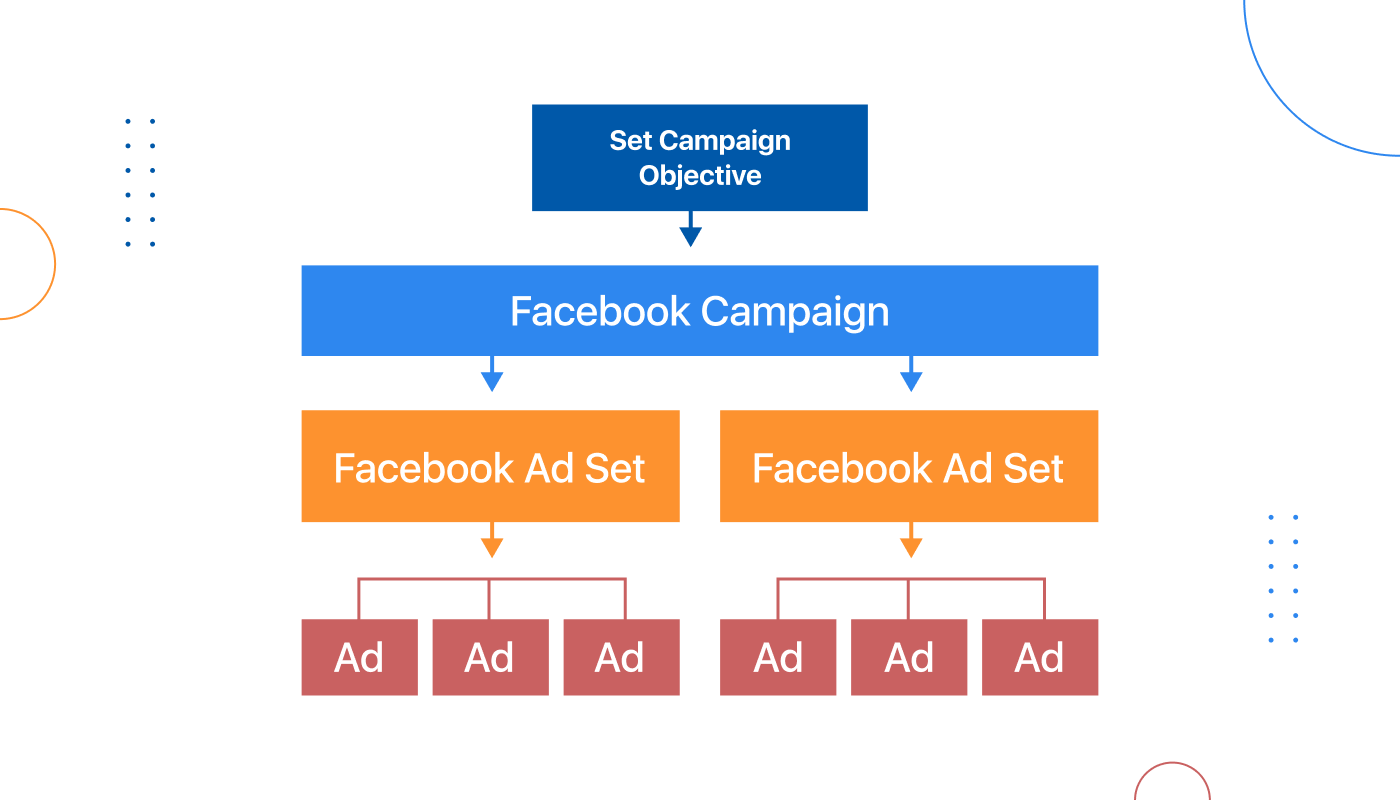
Ads Managerは、Facebook、Instagram、Messenger、またはAudienceNetworkで広告を掲載するための出発点です。 - フェイスブック
正直なところ、これはFacebook広告キャンペーンの出発点であるだけでなく、Facebook広告を作成、管理、監視できるオールインワンツールです。 Facebook Ads Managerを使用して、予算を簡単に管理し、広告をスケジュールすることもできます。
Facebook広告マネージャーは、Facebook広告を3層で実行するタスクを実行します。 それらのレイヤーは次のとおりです。
- キャンペーン:キャンペーンは、キャンペーンの目的または目的を設定するための開始点です。 たとえば、トラフィックが必要かどうか、アプリのインストールを増やすなどです。
- 広告セット:広告セットを使用すると、キャンペーンのオーディエンスを決定できます。 1つのキャンペーンに複数の広告セットを含めることができます。
- 広告:これは、特定の広告セットの広告を作成する最後のレイヤーです。 さまざまなタイプの広告を作成し、Facebook広告を表示するプラットフォームとプレースメントを選択するオプションがあります。
あなたのビジネスにFacebook広告を使用するように説得する統計を見てみましょう…
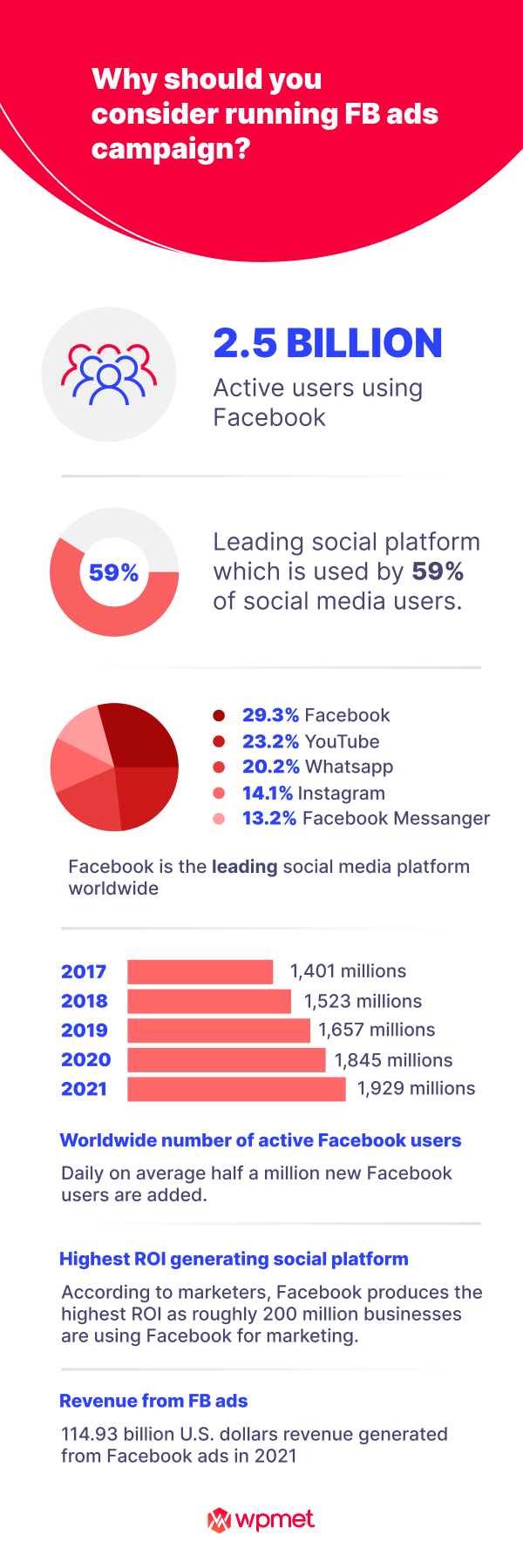
Facebook広告キャンペーンを実行する方法:ステップバイステップガイド
Facebook広告キャンペーンを正常に実行するには、以下の手順に従ってください。 広告キャンペーンを実行するために従う必要のある7つのステップがあります…
ステップ1:FacebookAdsManagerでアカウントを作成する
最初に行う必要があるのは、Facebook広告キャンペーンを設定することです。FacebookAdsManagerでアカウントを作成することです。 名前が示すようにFacebook広告マネージャーは、Facebook広告セットとFacebook広告を作成および監視するためのユーザーフレンドリーなダッシュボードを提供します。 Facebook広告マネージャーでアカウントを作成するには:
- このURLを使用してFacebookAdsManagerに移動しますFacebookadsManger
- ページが読み込まれたら、 [広告管理に移動]をクリックします。
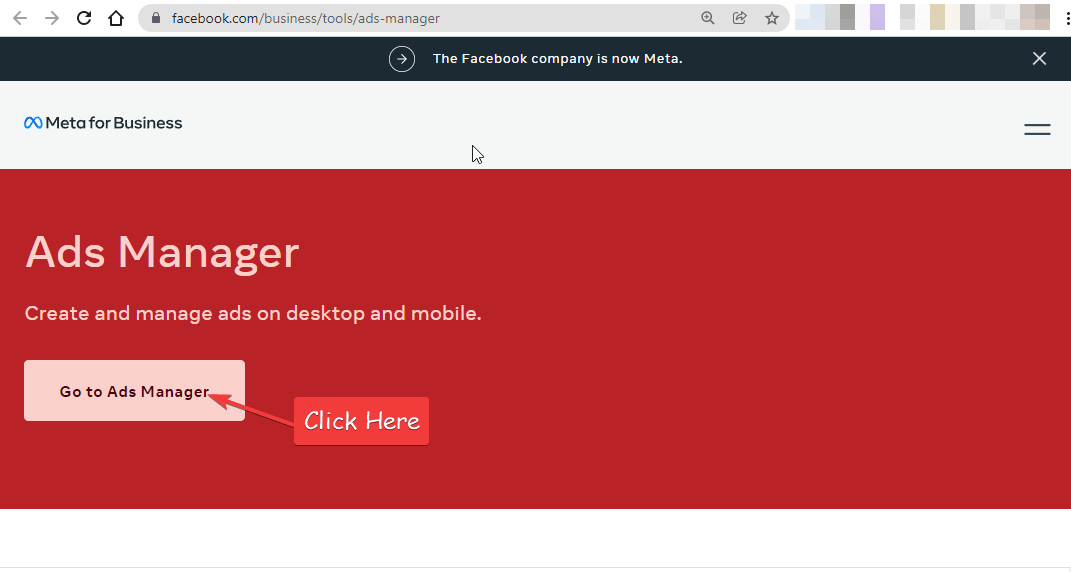
- 次の手順に進むことができるように、ログインするように求められます。 Facebookアカウントの資格情報を入力してログインします
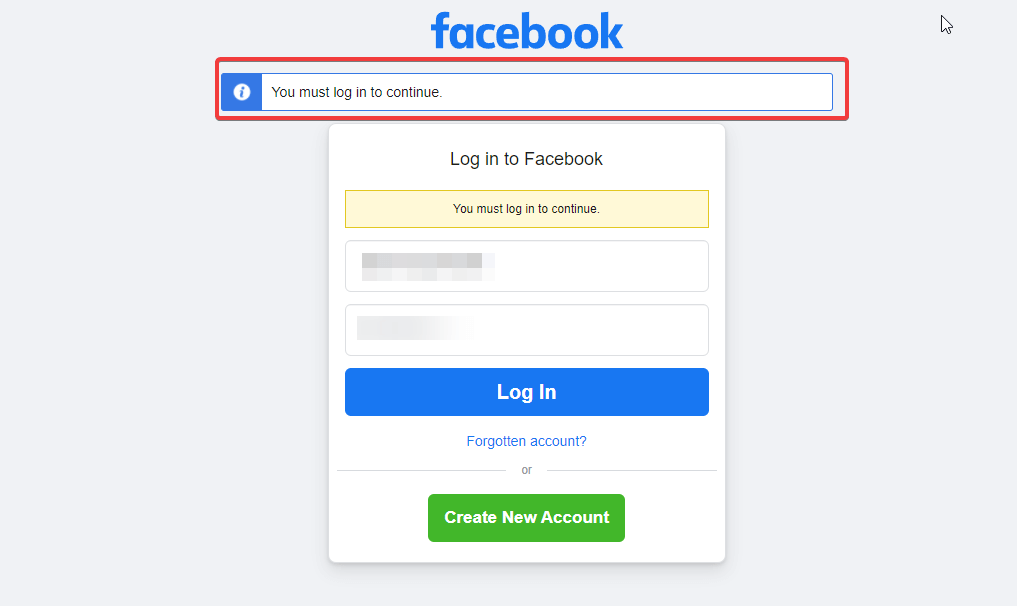
- ログインしたら、アカウントを選択してアカウントマネージャーに移動します
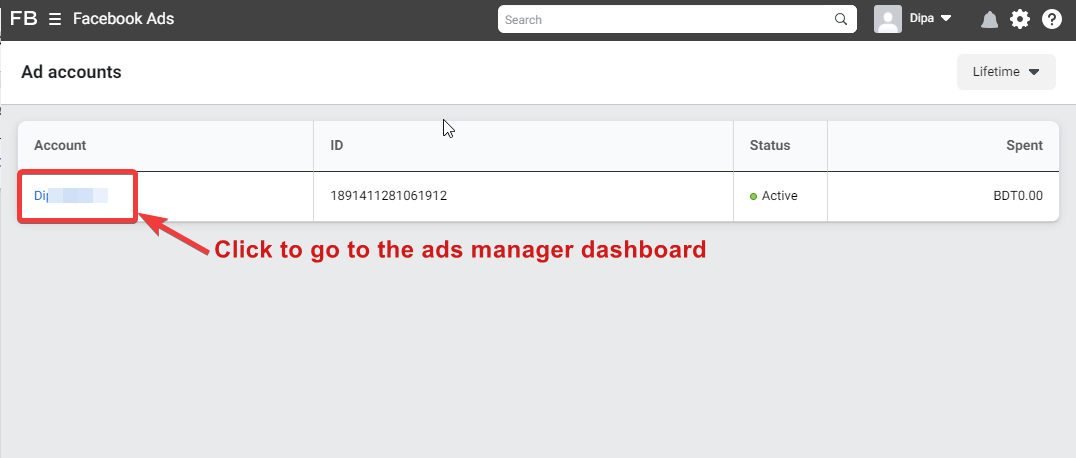
- [同意する]をクリックします
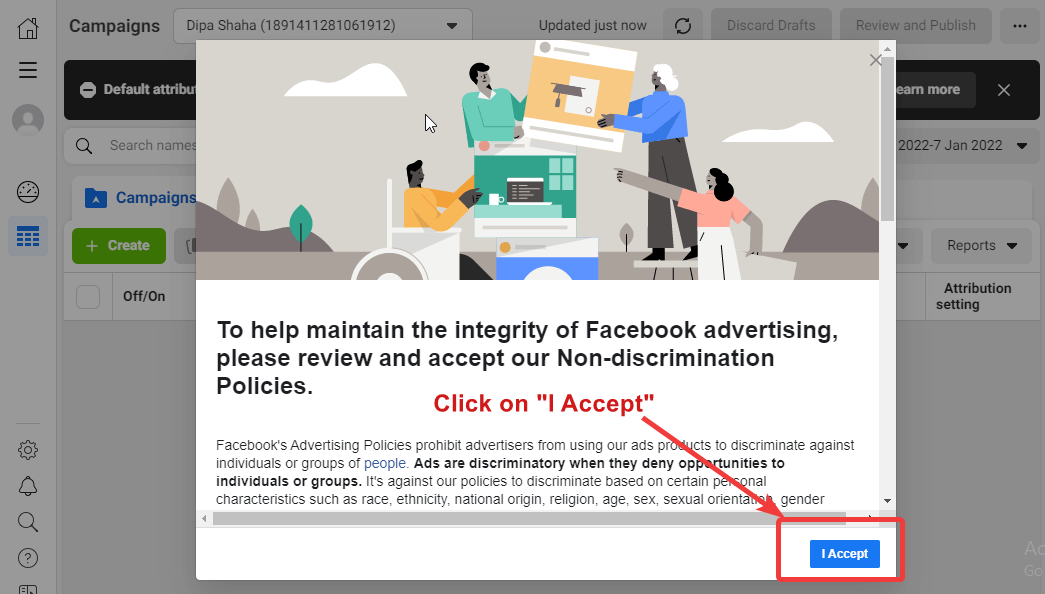
- ツールボックスから[アカウント設定の追加]に移動して、支払い方法の追加など、すべてのアカウント設定を完了します
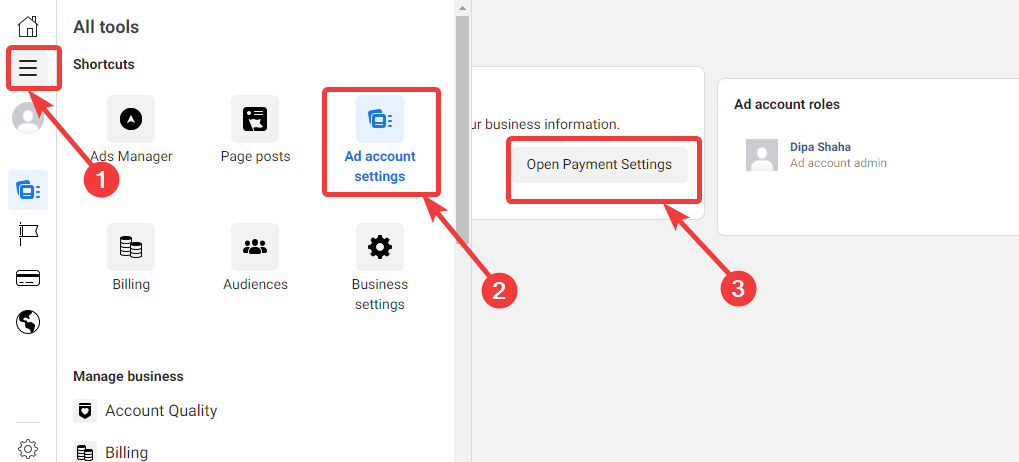
ステップ2:新しいFacebook広告キャンペーンを作成する
Facebook広告マネージャーアカウントを作成したので、次はFacebook広告キャンペーンを作成する2番目のステップです。 これを行うには、ツールボックスからFacebook Ads managerに移動し、 [+作成]をクリックします。
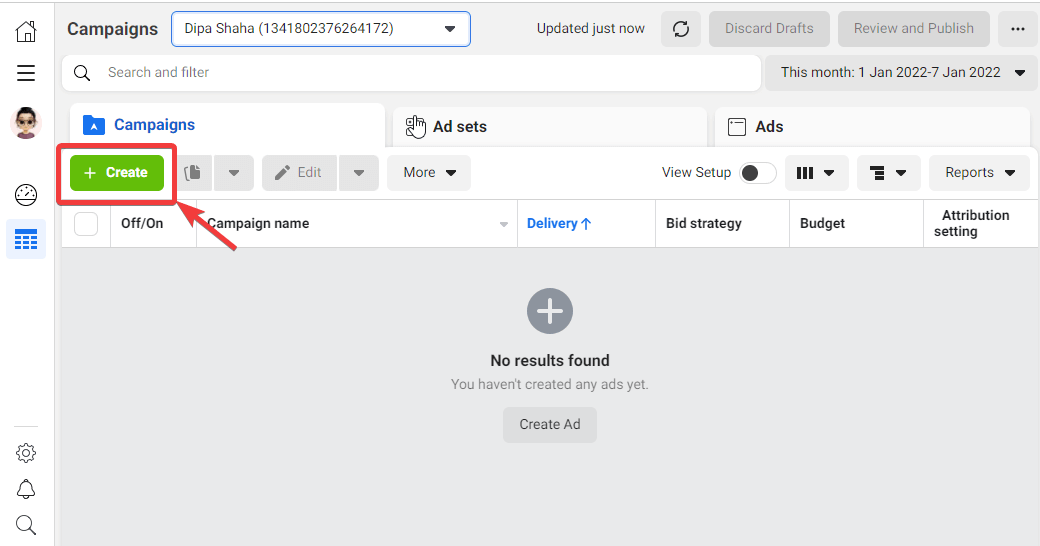
また、WordPressWebサイトにFacebookログインを追加する方法を読むこともできます
ステップ3:キャンペーンの目標を選択する
次に、キャンペーンの目標を選択します。 Facebook広告は3つの主な目的を提供します。 意識、考察、および変換。 上記の3つの目的の下に、より具体的な目的を選択できる他の目的があります。 あなたが得る客観的なオプションを見てみましょう:
意識:
あなたのビジネスの意識を高めるために、あなたは以下を含む2つの客観的なオプションを得るでしょう:
- ブランド認知度:このオプションを使用すると、広告に注意を向ける可能性が最も高い一連の人々に広告を表示することで、ビジネスのブランド認知度を高めることができます。
- リーチ:このオプションは、最大数のユーザーに広告を表示することで、ビジネスのリーチを拡大できます。 このようにして、人々はサービスや製品について知ることができます。
考慮:
あなたのビジネスがかなりのリーチを持っていると感じたら、あなたはあなたの聴衆にあなたの製品の購入を考えさせるキャンペーンをするべきです。 検討目標の一部として、次のオプションがあります。
- トラフィック:このオプションは、サイト、アプリ、またはメッセンジャーの会話にアクセスする人の数を最大化します。 そして、あなたが得るトラフィックが多ければ多いほど、より多くの人々があなたの製品/サービスの購入を検討するでしょう。
- エンゲージメント:エンゲージメントの目的を使用すると、いいね、共有、コメントを通じて、製品と消費者の間のエンゲージメントのレベルを上げることができます。
- アプリのインストール:このオプションを使用すると、AppStoreとGooglePlayストアアプリを広告にリンクして、アプリのインストールを増やすことができます。
- 動画の視聴回数:最後まで動画を視聴する可能性が非常に高い一連のユーザーに動画を表示します。
- リードジェネレーション:顧客があなたのブランドとより深く関わり、より多くの情報にサインアップすることを奨励します。
- メッセージ: Messangerとのやり取りのために特別に行くように人々を促します。 このようにして、見込み客とパーソナライズされたディスカッションを行うことができます。
変換:
コンバージョン率を上げることが目的の場合は、次の3つのオプションがあります。
- コンバージョン:アプリのダウンロード、サイトへの登録、購入などの行動を取るよう顧客に促します。
- カタログ販売:このオプションを使用すると、eコマースストアのカタログから製品を紹介して、より多くの販売を生み出すことができます。
- 店舗のトラフィック:これは、店舗の場所を近くの潜在的な顧客に宣伝するための優れたオプションです。
このチュートリアルでは、人々に私たちのサイトをもっと訪問してもらうことを目的として、トラフィックを選択します。 目的を選択したら、 [続行]をクリックします。
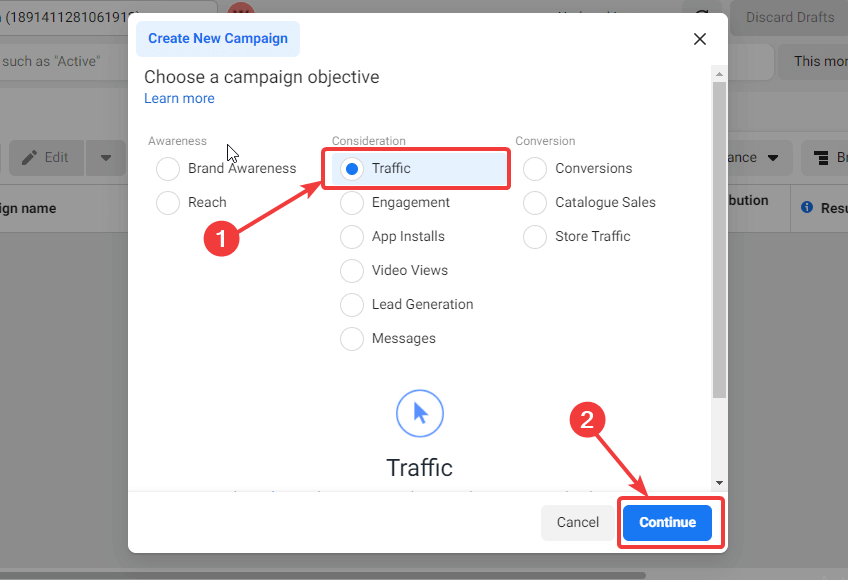
また、10のキラーセールスハックを読んで、すぐに売り上げを増やすことができます
ステップ4:キャンペーン名とキャンペーンの詳細を選択する
目的を選択したら、次のようなキャンペーン関連の情報を提供する必要があります。

- キャンペーン名:キャンペーンに適した名前を付けます。
- カテゴリ:カテゴリを確認し、キャンペーンの目的に合っているカテゴリがある場合はそれを選択できます。そうでない場合は、このオプションをスキップしてください。
- 購入タイプ:オークションとして購入タイプを選択します。
- キャンペーンの目的:ここでは、必要に応じて、以前に選択した目的を編集できます。
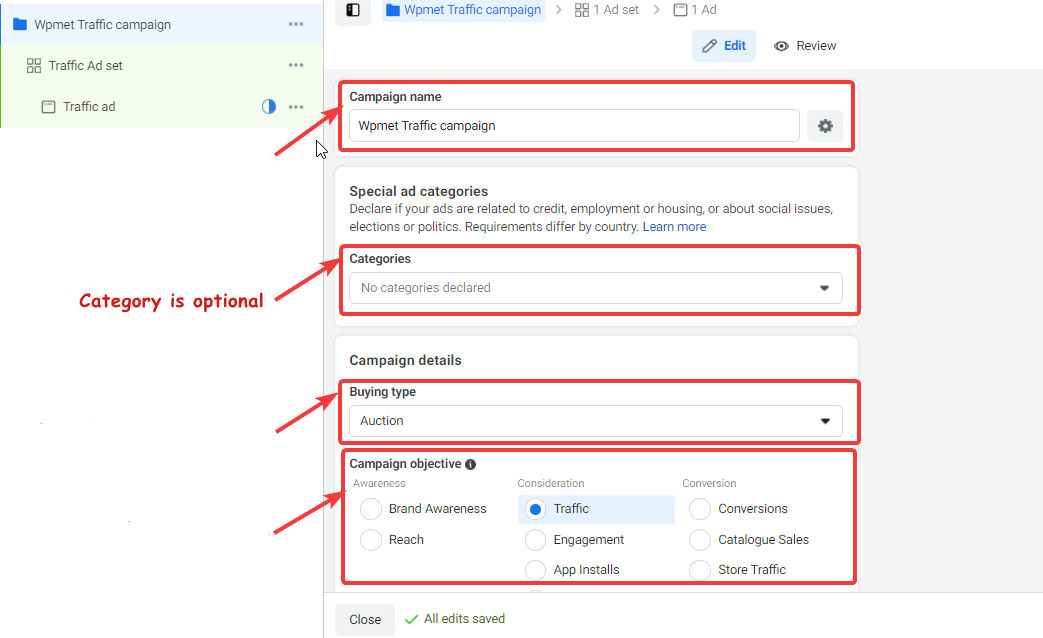
ステップ5:A/Bテストとキャンペーン予算の設定
少し下にスクロールして、次のオプションを設定します。
- A / Bテスト:このキャンペーンの広告でA / Bテストを実行する場合は、このオプションをオンにします。 A / Bテストは、ブランドマーケティングで機能しているものと機能していないものを見つけるための優れた方法です。
- キャンペーン予算の最適化:複数の広告セットを使用する場合は、ここでキャンペーン予算を最適化できます。 キャンペーン予算最適化オプションをオンにして、次のオプションを設定します
- キャンペーン予算: 1日の予算または生涯の予算を選択できます。 次に、予算の種類に応じて、使用したい金額を入力します。
- キャンペーンの入札戦略:最低費用、費用上限、入札上限として戦略を選択できます。
- 広告のスケジュール:ここでは、キャンペーンの日付と期間をスケジュールできます。 ただし、このオプションは生涯予算でのみ使用できます。
️注:ここでキャンペーン予算の最適化の部分をスキップして、後でのみ広告セットの予算を設定できます。
すべてのセットアップを完了したら、 [次へ]をクリックします。
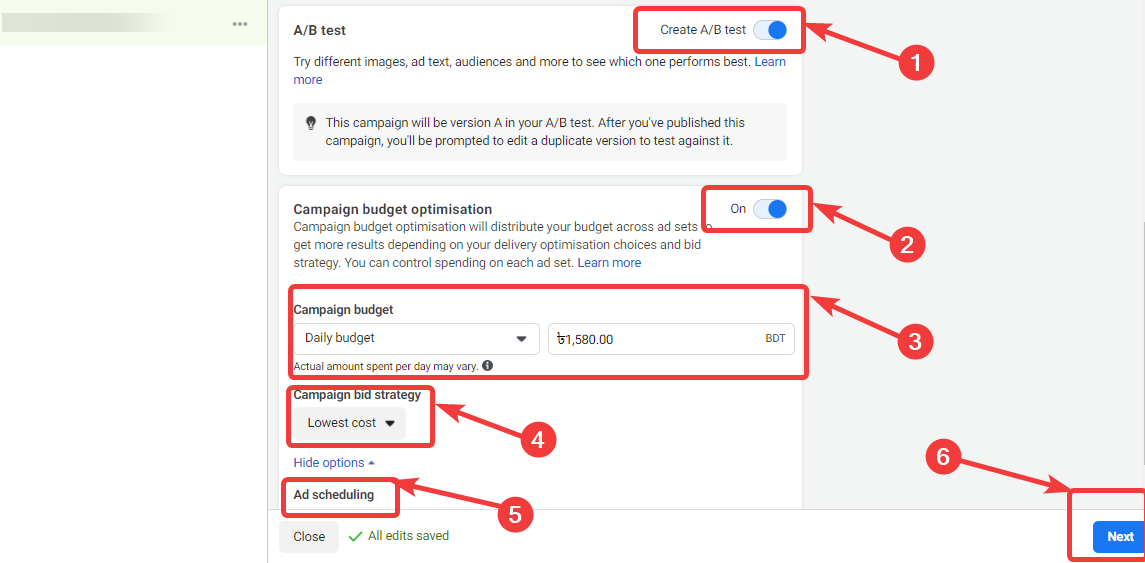
手順6:広告セット名を設定する
次に、トラフィックを引き込む場所に追加名を設定し、最適化と配信の設定を行います。
- 広告セット名:広告セットに名前を付けます。 キャンペーンID、キャンペーン名、キャンペーン目標などの既存の情報を使用して、カスタム広告セット名を作成することもできます。
- トラフィック:トラフィックが着陸する場所を選択します。 Webサイト、アプリ、メッセンジャー、またはWhatsappから選択できます。
- ダイナミッククリエイティブ:このオプションをオンにすると、Facebookがオーディエンス向けにさまざまな広告の組み合わせを作成できるようになります。
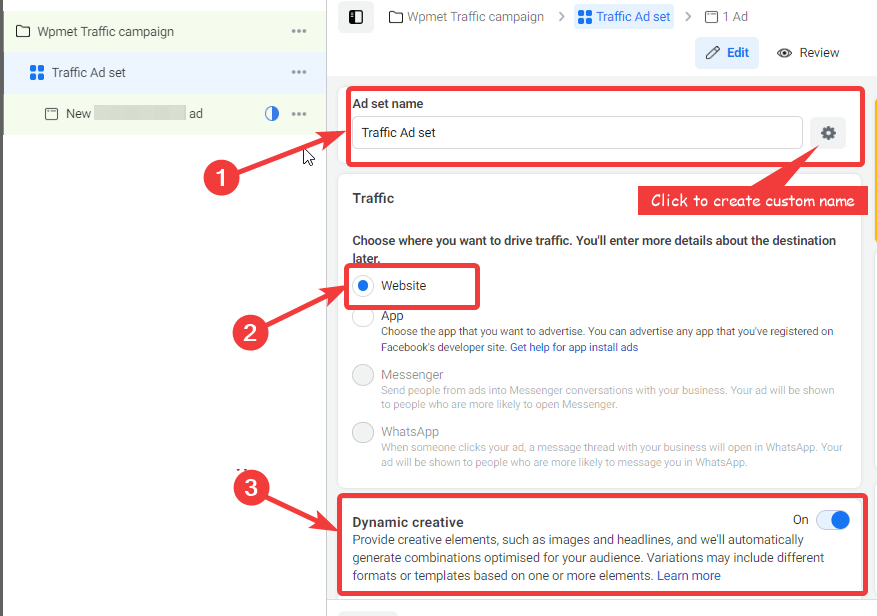
WordPressサイトにソーシャルカウンターを追加する方法も読むことができます
ステップ7:広告セットの予算とスケジュールを設定する
このセクションでは、広告セットの予算と、この広告セットを掲載する期間を設定できます。 次のオプションを設定できます。
- 開始日:広告を掲載する開始日を設定します。 日付を過去にすることはできません。
- 終了:このオプションはオプションですが、終了日を設定することをお勧めします。
- 広告費用の上限を設定する:ここでは、この広告セットの1日の最小予算と最大予算を設定できます。
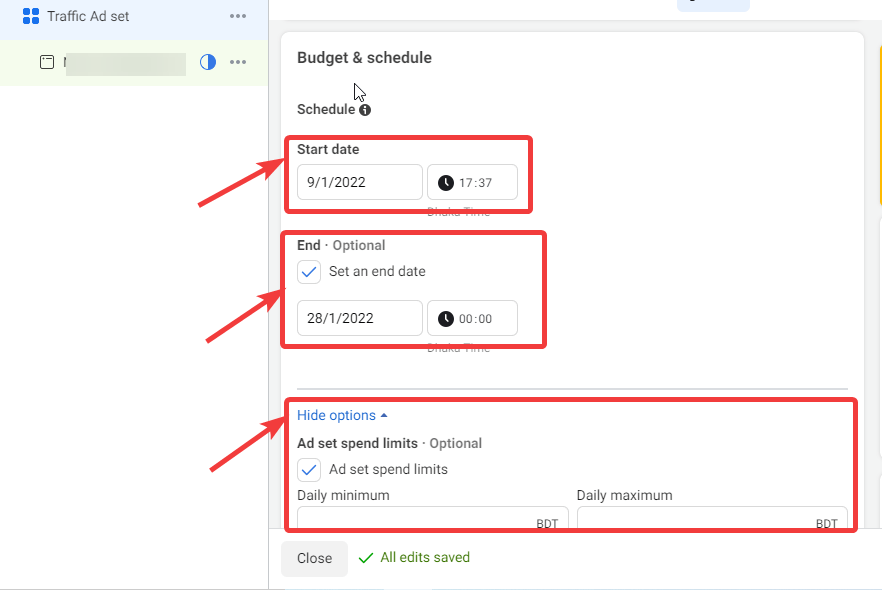
ステップ8:Facebook広告セットのオーディエンスを設定する
次に、Facebook広告セットのオーディエンスを作成または設定します。 次のようなオーディエンスをフィルタリングするためのさまざまなオプションがあります
- 場所:ここで、広告を表示する場所を選択できます。 ターゲットとするオーディエンスのタイプに応じて、現在この場所に住んでいる、または最近この場所に住んでいた、またはこの場所に旅行している人を選択できます。
- 年齢:視聴者の年齢層を選択します。
- 性別:ターゲットとするオーディエンスに応じて、男性、女性、またはすべてを選択できます。
- 詳細ターゲティング:詳細ターゲティングでは、関心、人口統計、行動に応じてオーディエンスをフィルタリングできます。 [参照]オプションをクリックして、関心、人口統計、および行動に応じてオーディエンスを選択します。 提案をクリックして、同様の分野に関心のあるオーディエンスをターゲットにすることもできます。
️注:興味に応じて、視聴者を除外するか、さらに絞り込むこともできます。
- 言語:今のところ、オプションをそのままにしておくことができます。
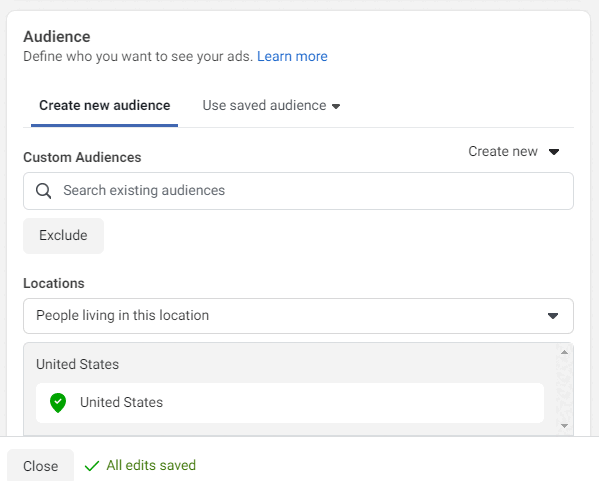
保存するには、[このオーディエンスを保存]をクリックします。
ステップ9:Facebook広告セットの広告配置を設定する
オーディエンスを選択したので、次のオプションに進み、Facebook広告を実行するプラットフォームと、Facebook広告を表示するプレースメントを選択します。 次のオプションから選択できます。
配置:ここでは、2つのオプションがあります。 自動配置と手動配置。 自動プレースメントを選択した場合、Facebookは、ビジネス、予算、オーディエンス、および目的に応じて、プラットフォームとプレースメント自体を最適化します。
手動配置を選択した場合は、次のオプションが表示されます。
デバイス:モバイル、デスクトップ、またはすべてのデバイスを選択できます。
プラットフォーム: Facebook広告を使用して宣伝できるプラットフォームには、Facebook Instagram、オーディエンスネットワーク、メッセンジャーが含まれます。 要件に応じて、それらすべてを選択できます。
プレースメント:すべてのプラットフォームで複数の場所に広告が表示され、広告を表示するプレースメントを選択できます。 オプションは、フィード、ストーリー、リール、インストリーム、リールオーバーレイ、検索、記事内検索、アプリとサイトです。
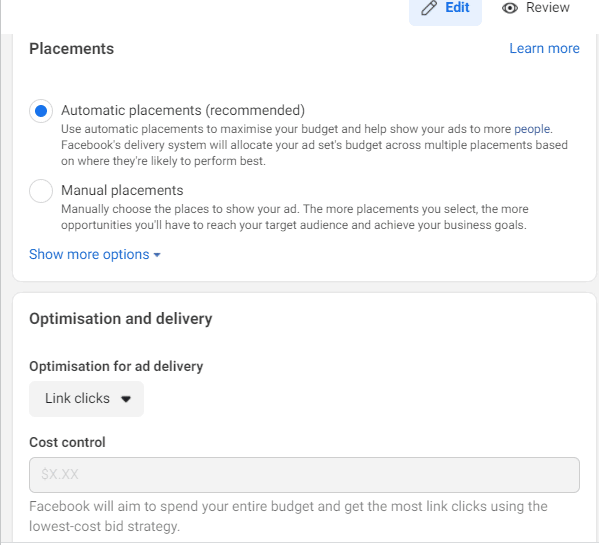
ステップ10:最適化と配信オプションをカスタマイズする
下にスクロールして、次のオプションをカスタマイズします
- 広告配信の最適化:ここでは、広告を最適化する方法を選択する必要があります。たとえば、リンクをクリックしたり、ランディングページでの視聴回数を増やしたり、インプレッションを増やしたり、毎日のユニークリーチを増やしたりすることができます。
- コスト管理:ここでは、広告への支出を最適化するように設定できます。 ただし、最低入札価格を選択した場合、このオプションは使用できません。
- 請求時:今のところインプレッションを選択してください。このオプションは、Facebook広告に一定の金額を費やした後にのみ利用可能になります。
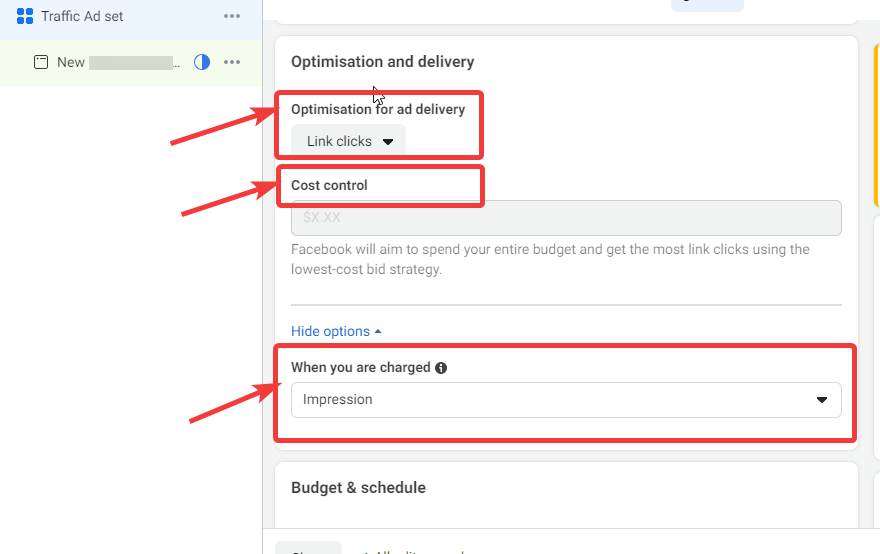
ステップ11:広告名とIDを設定する
最後に、Facebook広告キャンペーンを設定する最後のいくつかのステップに到達しました。これは、Facebook広告セット用に選択したオーディエンスに対して実行する広告を作成することに関するものです。
- 広告名:選択に応じて広告名を付けます。
- アイデンティティ:キャンペーンを実行して広告を表示するFacebookページを選択します。
- Instagramアカウント:ここでInstagramアカウントに接続できます。
️注:広告の作成中にライブプレビューを表示するには、[広告プレビュー]オプションをオンにします。
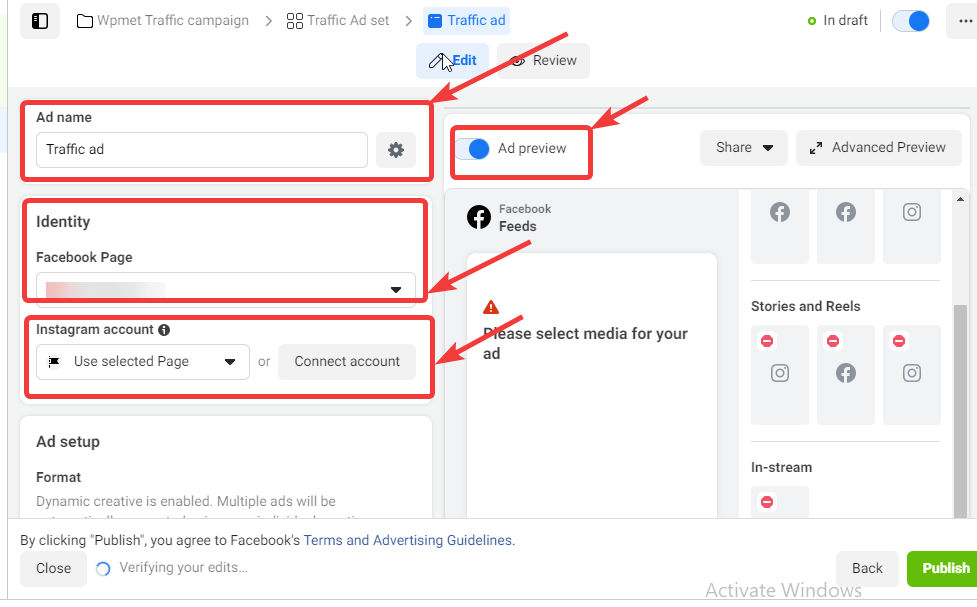
ステップ11:広告の設定を選択し、広告をクリエイティブにして公開します
次に、Facebook広告用の広告とクリエイティブな広告の種類を選択します。
広告の設定:既存の投稿、クリエイティブハブのモックアップを選択するか、広告の投稿オプションを作成できます。 このブログでは、広告の作成を選択します。
広告の作成には、次の3つの広告フォーマットがあります。
- フォーマット:
- 単一の画像またはビデオ:ここでは、Facebook広告に1つの画像またはビデオを追加できます。
- カルーセル:このオプションを使用すると、複数のスクロール可能な画像またはビデオを追加できます。
- コレクション:ユーザーにフルスクリーン広告を表示するアイテムのコレクションを表示できます。
- フルスクリーンモバイルエクスペリエンス:フルスクリーンモバイルエクスペリエンスを確保する場合は、[インスタントエクスペリエンスの追加]オプションをオンにします。 チェックすると、エクスペリエンスタイプを選択するための別のドロップダウンが表示されます。 オプションは、顧客獲得、ストーリー販売、製品の販売(カタログなし)などです。
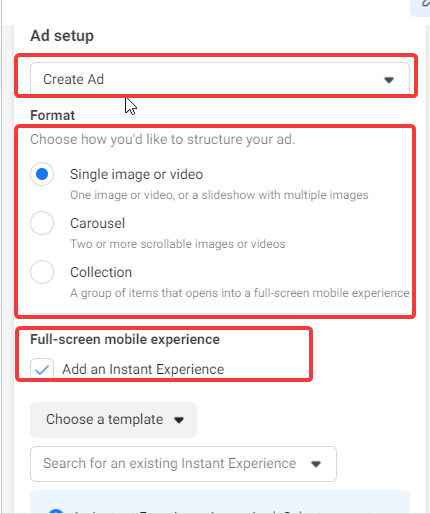
広告クリエイティブ:
広告フォーマットを選択したら、Facebook広告のクリエイティブを追加する必要があります。 広告クリエイティブの一部として、次の情報を提供する必要があります
- メディア:ここで画像とビデオをアップロードできます。
- 一次テキスト:一次テキストを追加します。 最大6つのプライマリテキストオプションを追加できます/
- 見出し:これはオプションですが、広告で見出しを使用することをお勧めします。
最後に、[公開]をクリックして、キャンペーンを公開します。
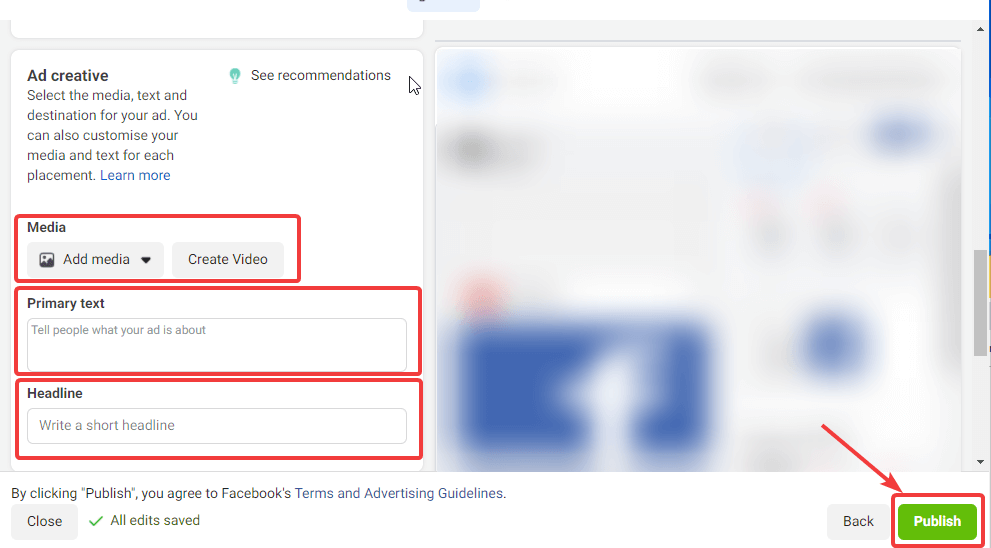
WooCommerceは、オンラインビジネスを開始するための優れたプラットフォームです。WordPressでWooCommerceを設定する方法に関するブログを確認してください。
最後の言葉
これで、Facebook広告キャンペーンの楽しみ方がわかりました。 Facebook広告は、業績を向上させるために使用できる最大の有料ツールです。 したがって、最大の結果を得るには、製品サービスを宣伝するための適切な目的と狭いオーディエンスセットを選択するようにしてください。

